Menus à partir d'un clic droit¶
Vidéo dans la frise chronologique¶
Il s'agit du menu contextuel appauvrissant lors d'un clic droit sur une vidéo dans la frise chronologique. Un menu différent apparaît si vous cliquez dans un espace vide de la frise chronologique.
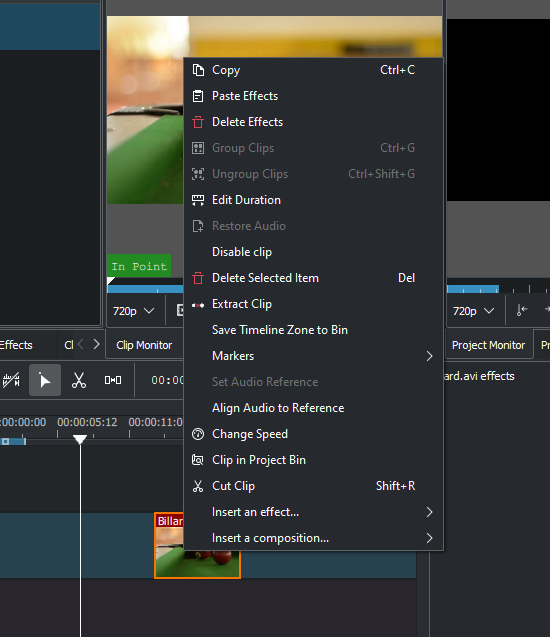
Copier copiera une vidéo et les vidéos sélectionnées dans le presse-papier.
Coller des effects ne collera que les effets de la dernière vidéo copiée dans la vidéo sélectionnée. Veuillez consulter Coller les effets.
Supprimer des effets supprimera tous les effets de la vidéo sélectionnée.
Regrouper des vidéos - Veuillez consulter Regroupement.
Regrouper des vidéos - Veuillez consulter Regroupement.
Modifier la durée - ouvrira la boîte de dialogue « Durée » et vous permettra d'ajuster la position de la vidéo dans la frise chronologique, le repère temporel de la vidéo source pour commencer sur la frise chronologique, la durée de la vidéo, et le repère temporel de la vidéo source de fin sur la frise chronologique. Veuillez noter que Kdenlive ajustera automatiquement les valeurs liées entre elles.
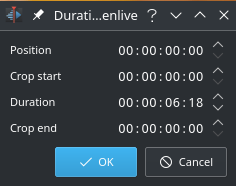
Restaurer l'audio ajoutera à la frise chronologique, toute piste audio faisant partie de la vidéo originale.
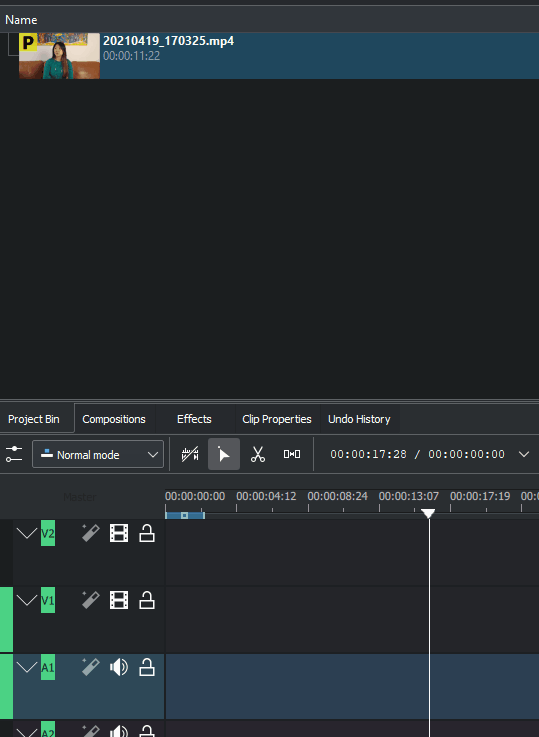
Désactiver une vidéo désactivera la vidéo afin qu'elle ne fasse pas partie du rendu dans l'écran du projet ou dans un rendu vidéo final. Pour désactiver la partie vidéo ou audio d'une vidéo « A / V », vous devez dégrouper la vidéo « A / V », désactiver la partie vidéo ou audio et regrouper à nouveau la vidéo « A / V ».
Supprimer l'élément sélectionné supprimera l'élément que vous avez sélectionné. Ajouter à la sélection : maintenir appuyée la touche Maj et cliquez sur des éléments supplémentaires. :menuselection:` Frise chronologique / Piste courante / Supprimer toutes les vidéos après le curseur' permet de gérer des vidéos « AV » comme un seul élément, sans s'occuper de la piste sur laquelle elles se trouvent. Cette fonction n'est disponible que dans le menu de frise chronologique pour éviter trop de surcharge.
Extraire la vidéo supprimera la vidéo de la frise chronologique et l'espace qu'il occupait.
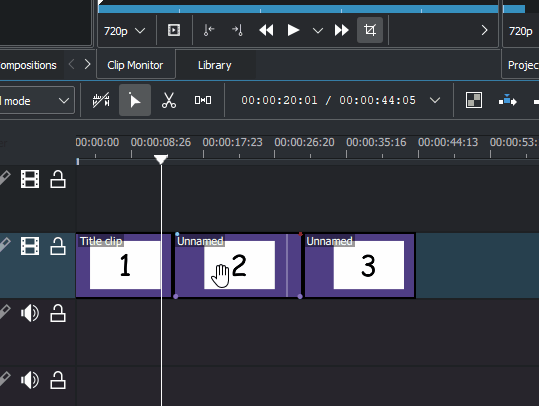
Enregistrer une zone de la frise chronologique dans le dossier prendra la zone de frise chronologique sélectionnée et ajoutera des marqueurs à vos vidéos dans la dossier du projet.
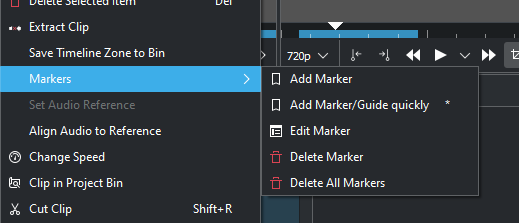
Le sous-menu « Marqueurs » vous permet d'ajouter, de modifier et de supprimer des marqueurs dans vos vidéos, qui sont affichés sur la frise chronologique. Ces marqueurs se déplaceront avec les vidéos. Veuillez consulter Markers.

The Align to Reference sub-menu allows you to set either audio or SMPTE-esque timecode to a reference. This is useful if two or more cameras recorded the same scene simultaneously.
Set Audio Reference and Align Audio to Reference are used to align clips on different tracks in the timeline based on the audio in the tracks. Kdenlive can use the almost identical audio track to align the two clips.
Set Timecode Reference and Align Timecode to Reference are used to align clips on different tracks in the timeline based on the SMPTE-esque timecode in the tracks.
To use these features:
Sélectionnez une vidéo que vous souhaitez aligner sur.
Right click, select Set Audio Reference or Set Timecode Reference.
Sélectionnez toutes les vidéos que vous souhaitez aligner.
Right-click and select Align Audio to Reference or Align Timecode to Reference.
Changement de vitesse¶
Modifier la vitesse ouvrira la boîte de dialogue de changement de vitesse, vous permettant d'augmenter ou de diminuer la vitesse de lecture d'une vidéo, de lire la vidéo en sens inverse et d'activer / désactiver la compensation de hauteur pour l'audio sur une vidéo à vitesse ajustée.
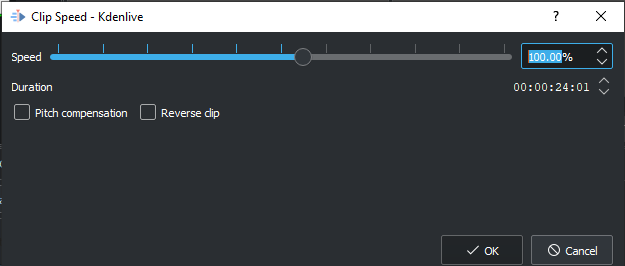
Pour un changement de vitesse d'une vidéo avec la souris, veuillez consulter Change Speed of a Clip.
Vidéos dans le dossier du projet mettra en évidence la vidéo sélectionnée dans le dossier du projet.
Couper une vidéo. En sélectionnant cette option, la vidéo sélectionnée sera coupée à l'emplacement de la Frise chronologique. Veuillez aussi consulter Modification.
Insert Effect will open a sub-menu to allow you to quickly add the Transformer or the Ascenseur / Gamma / Gain effects.
Insert composition will open a sub-menu to allow you to quickly add the Composite and Transform or the Wipe composition.
Espace vide dans la frise chronologique¶
Un menu différent apparaît si vous cliquez dans un espace vide de la frise chronologique.
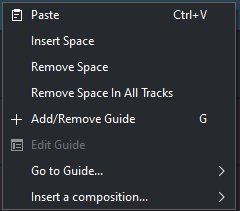
Coller collera une vidéo du presse-papier dans la frise chronologique.
Insérer un espace ouvrira la boîte de dialogue « Insérer un espace » vous permettant d'insérer un espace vide dans la frise chronologique sur une seule piste.
Supprimer un espace supprimera tous les espaces entre les vidéos sur la piste.
Supprimer les espaces dans toutes les pistes supprimera les espaces entre les vidéos sur toutes les pistes.
Ajouter / Supprimer un guide ajustera un guide à la frise chronologique.
Éditer un guide vous permettra de modifier l'étiquette du guide.
Aller au guide fera apparaître un sous-menu avec une liste de vos guides et déplacera le marqueur de position de la frise chronologique vers ce guide.
Insert composition will open a sub-menu to allow you to quickly add the Composite and Transform or the Wipe composition.